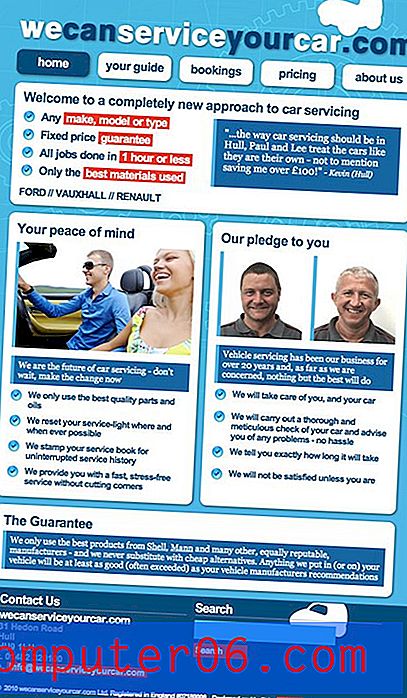Wie heißt der Windows 7 Video Editor?
Letzte Aktualisierung: 20. Februar 2017
Möglicherweise suchen Sie nach einem Windows 7-Videoeditor, wenn Sie eine Videodatei haben, die Sie ändern müssen. Unabhängig davon, ob Sie ein iPhone-Video haben, das Sie drehen müssen, oder einen Videoclip beschleunigen möchten, der sich möglicherweise etwas zu langsam bewegt, kann die Möglichkeit, eine Videodatei zu bearbeiten, nützlich sein.
Es gibt viele Windows 7-Videobearbeitungswerkzeuge für Ihren Computer, aber die Eintrittsbarriere ist möglicherweise zu hoch für Personen, die nicht viel Geld für Software ausgeben möchten, die sie sparsam verwenden. Darüber hinaus sind viele dieser Tools nicht sehr benutzerfreundlich und erfordern ein beträchtliches Maß an Schulung, bevor Sie sehr einfache Aufgaben ausführen können. Glücklicherweise hat Microsoft den Windows Live Movie Maker allen zur Verfügung gestellt, die über einen gültigen Windows 7-Produktschlüssel verfügen. Dieses Videobearbeitungsprogramm steht als kostenloser Download zur Verfügung und ist Teil von Windows Live Essentials. Mit diesem Programm können Sie viele Videobearbeitungsfunktionen ausführen und in verschiedenen Formaten speichern oder Ihr fertiges Video direkt auf Ihre bevorzugte Video-Sharing-Site hochladen.
So bearbeiten Sie Videos unter Windows 7
Sie können Windows Live Movie Maker über diesen Link auf Microsoft.com herunterladen. Wählen Sie einfach Ihre Sprache aus, klicken Sie auf die Schaltfläche Herunterladen und speichern Sie die Datei auf Ihrem Computer. Doppelklicken Sie nach Abschluss des Downloads auf die heruntergeladene Datei und klicken Sie dann auf den Link Wählen Sie die Programme aus, die Sie installieren möchten .

Beachten Sie, dass Sie auch alle Windows Live Essentials installieren können. Für die Zwecke dieses Lernprogramms ist jedoch nur Windows Live Movie Maker erforderlich.
Klicken Sie auf Windows Live Movie Maker und dann auf die Schaltfläche Installieren . Nach Abschluss der Installation können Sie Ihr neues Windows 7-Videobearbeitungsprogramm verwenden.
Verwendung des Windows 7-Video-Editors
Aufgrund der Komplexität und der überraschenden Menge an Tools, die in diesem kostenlosen Videobearbeitungsprogramm verfügbar sind, ist es schwierig, alle enthaltenen Bearbeitungsoptionen zu diskutieren. Daher konzentrieren wir uns nur darauf, loszulegen, uns mit dem Programm vertraut zu machen und das bearbeitete Video zu speichern.
Das folgende Bild ist der Startbildschirm von Windows Live Movie Maker. Klicken Sie zunächst in der Mitte des Fensters auf die Schaltfläche Hier klicken, um nach Videos und Fotos zu suchen, und doppelklicken Sie dann auf die Videodatei, die Sie bearbeiten möchten. Beachten Sie, dass Sie das Video nicht bearbeiten können, wenn es urheberrechtlich geschützt ist, z. B. ein Video, das Sie bei iTunes oder Amazon gekauft haben.
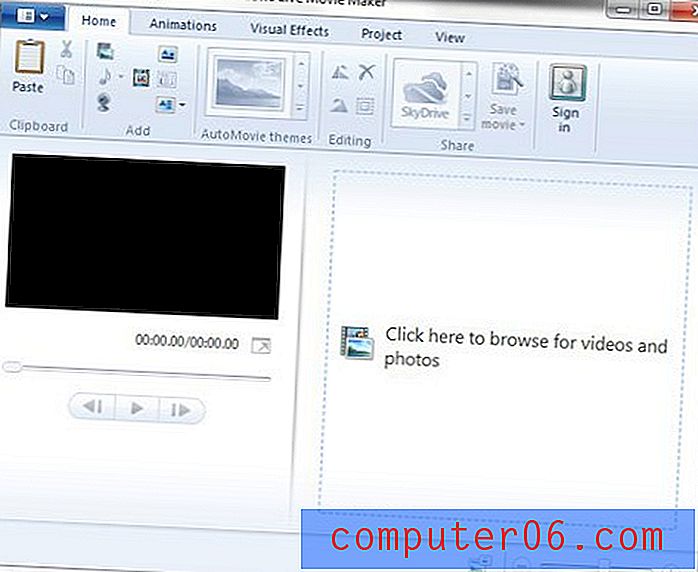
Am oberen Rand des Fensters sehen Sie eine Reihe von Registerkarten mit den Bezeichnungen Start, Animationen, Visuelle Effekte, Projekt, Ansicht und Bearbeiten . Windows Live Movie Maker verwendet dieselbe Multifunktionsleisten-basierte Navigationsstruktur wie die Microsoft Office-Programme. Wenn Sie also auf jede dieser Registerkarten klicken, werden verschiedene Tools angezeigt, die sich auf den Tabulatortitel beziehen. Wenn Sie beispielsweise auf Visuelle Effekte klicken, wird ein Menü mit verschiedenen Effekten angezeigt, auf die Sie klicken können, um sie auf Ihr Video anzuwenden. Wenn Sie auf Animationen klicken, können Sie einen von vielen Übergangseffekten am Anfang oder Ende des ausgewählten Videosegments hinzufügen.
Der Hauptteil des Bildschirms ist in zwei Abschnitte unterteilt. Der Abschnitt auf der linken Seite des Fensters enthält ein Vorschaufenster, in dem Sie Ihr Video anzeigen, abspielen, zurückspulen und schnell vorspulen können. Der Abschnitt auf der rechten Seite des Fensters ist die Zeitleiste, in der Sie das gesamte Video sehen können. Sie können auf einen beliebigen Punkt auf der Timeline klicken, um das Video an diesen Punkt zu verschieben. Zu diesem Zeitpunkt können Sie die Steuerelemente im Vorschaufenster verwenden, um das Video abzuspielen, zurückzuspulen oder schnell vorzuspulen.

Einige der grundlegenderen Funktionen, die Sie lernen möchten, sind das Titel- Werkzeug auf der Registerkarte " Startseite", mit dem Sie einen schwarzen Bildschirm in Ihr Video einfügen können, auf dem Sie Text eingeben können.
Sie können auch das Titel- Werkzeug verwenden, um einen leeren Bildschirm für Text in die Mitte Ihres Videos einzufügen. Sie müssen das Video jedoch zuerst an der Stelle teilen, an der Sie den Titelbildschirm einfügen möchten. Sie können dies erreichen, indem Sie das Werkzeug Teilen auf der Registerkarte Bearbeiten verwenden . Wenn Sie das Werkzeug " Teilen" verwenden, müssen Sie auf den Zeitleistenabschnitt des Fensters klicken, um den Punkt im Video auszuwählen, an dem Sie den Titel einfügen möchten. Klicken Sie dann im Menüband oben im Fenster auf die Schaltfläche "Teilen".
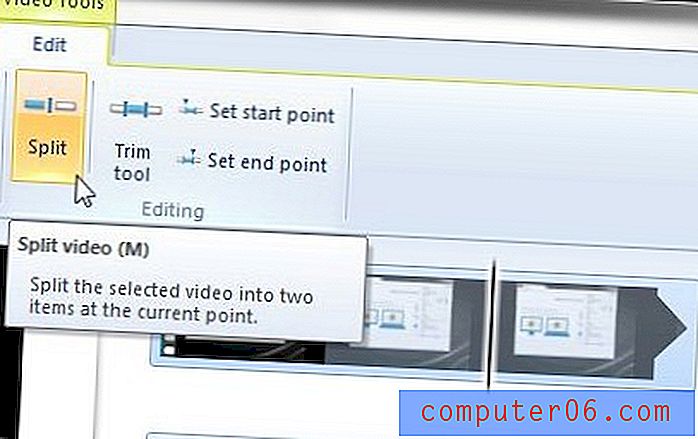
Wenn Sie ein Segment aus Ihrem Video löschen möchten, können Sie Ihr Video am Anfang des Segments und am Ende des Segments teilen, indem Sie mit der rechten Maustaste auf das unerwünschte Segment klicken und auf Entfernen klicken.
Wenn Sie mit dem Bearbeiten Ihres Videos fertig sind, klicken Sie oben links im Fenster auf die Registerkarte Movie Maker und dann auf Film veröffentlichen, um das Video ins Web hochzuladen, oder klicken Sie auf Film speichern, um eine Kopie des Videos auf Ihrem Computer zu erstellen.
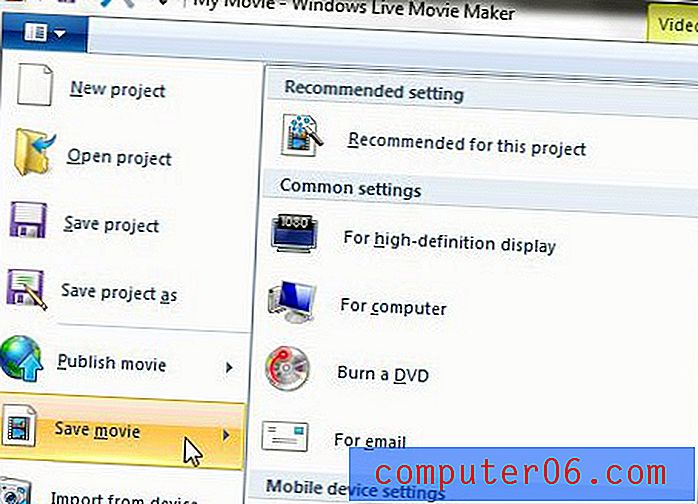
Es gibt verschiedene Formate, in denen Sie Ihren Film speichern können. Überlegen Sie sich also, wo Sie das Video anzeigen möchten, und wählen Sie dann das entsprechende Format aus. Es ist auch erwähnenswert, dass die auf diese Weise erstellten Videos auch auf die meisten Websites für die gemeinsame Nutzung von Videos hochgeladen werden können.